Platzieren von clips, Einstellung des kanalmappings, Verbinden/trennen des quellkanals – Grass Valley EDIUS Pro v.7.4 Benutzerhandbuch
Seite 228: Platzieren von clips“ ( w seite 228), Einstellung des kanalmappings“ ( w seite 228)
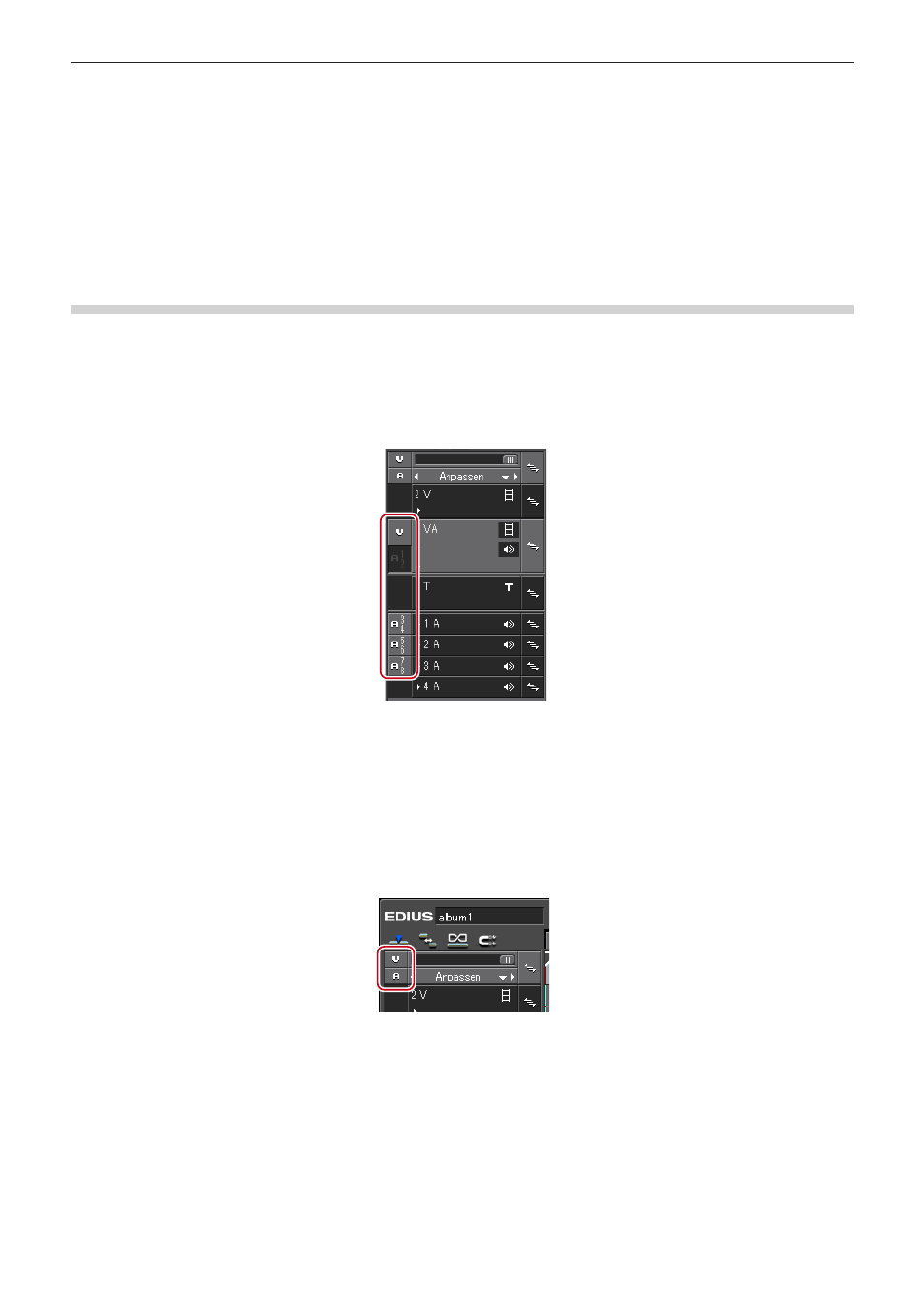
Kapitel 6 Bearbeiten von Timelines — Platzieren von Clips
228
Platzieren von Clips
Einstellung des Kanalmappings
Legen Sie fest, zu welcher Spur der Kanal mit dem Quellclip (Quellkanal) gemappt werden soll, wenn die Clips in der Timeline platziert
werden. Wenn Sie Bearbeitungsvorgänge durchführen, wie zum Beispiel das Platzieren der Clips oder deren Einfügen mithilfe von
Tastenkombinationen, werden die Clips entsprechend der Einstellung des Kanalmappings auf einer Spur platziert.
Verbinden/Trennen des Quellkanals
Verbinden oder trennen Sie den Kanal mit dem Quellclip (Quellkanal). Getrennte Kanäle werden aus der Timeline entfernt.
1)
Wählen Sie den zu platzierenden Quellclip aus.
f
Der Quellkanal wird im Spurbereich angezeigt.
2)
Klicken Sie zum Trennen auf den Spurbereich des überflüssigen Quellkanals.
f
Mit jedem Klick wechseln Sie zwischen Verbinden und Trennen.
1
Alternative
f
Klicken Sie mit der rechten Maustaste auf den Spurbereich des Quellkanals und klicken Sie auf [Quellkanal verbinden (Video)
(Umschalten)]([Quellkanal verbinden (Audio) (Umschalten)]).
f
Verbinden/Trennen des Videoquellkanals:
[7]
f
Verbinden/Trennen des Audioquellkanals:
[8]
2
f
Sie können mehrere Quellkanäle in einem einzigen Vorgang verbinden/trennen. Klicken Sie auf [Quellkanal (Video) verbinden -
Umschalten] oder [Quellkanal (Audio) verbinden - Umschalten].
f
Voreingestellt ist, dass der 1. Audiokanal jeder Spur dem 1. Kanal des Exportziels und der 2. Audiokanal dem 2. Kanal des Exportziels
zugewiesen ist.